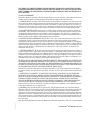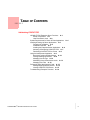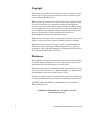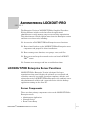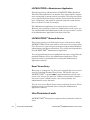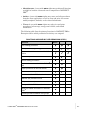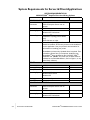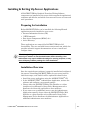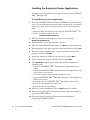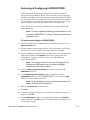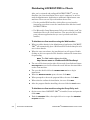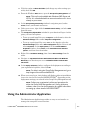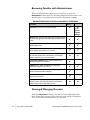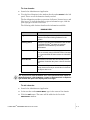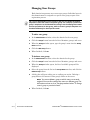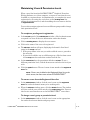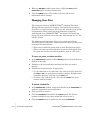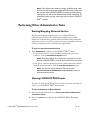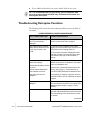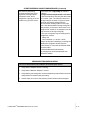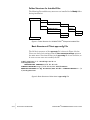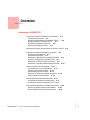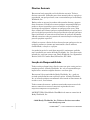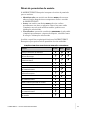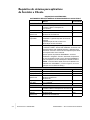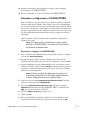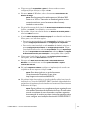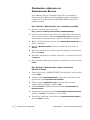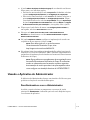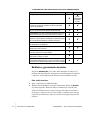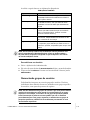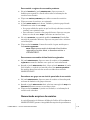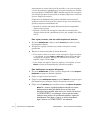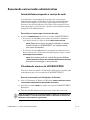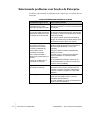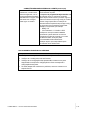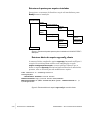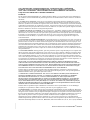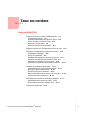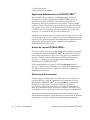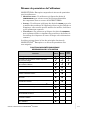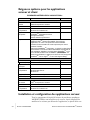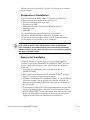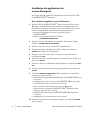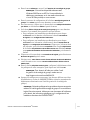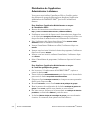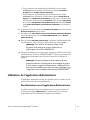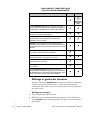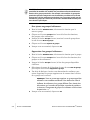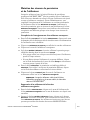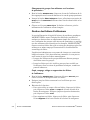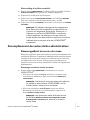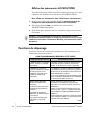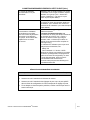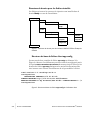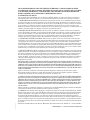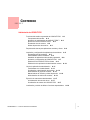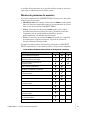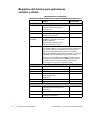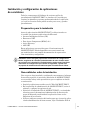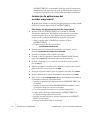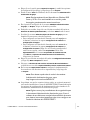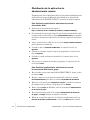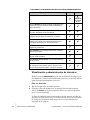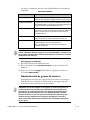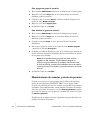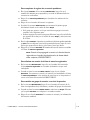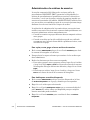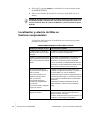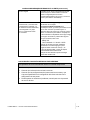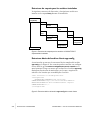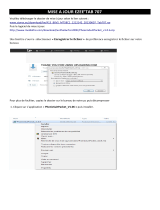Brady LOCKOUT PRO 3.0 Administrator's Manual
- Categoria
- Networking
- Tipo
- Administrator's Manual
A página está carregando ...
A página está carregando ...
A página está carregando ...
A página está carregando ...
A página está carregando ...
A página está carregando ...
A página está carregando ...
A página está carregando ...
A página está carregando ...
A página está carregando ...
A página está carregando ...
A página está carregando ...
A página está carregando ...
A página está carregando ...
A página está carregando ...
A página está carregando ...
A página está carregando ...
A página está carregando ...
A página está carregando ...
A página está carregando ...
A página está carregando ...
A página está carregando ...

Guia do Administrador
Software de Redação Gráfica de Procedimentos LOCKOUT-PRO™
Versão Enterprise v3.0

LOCKOUT-PRO™ — G
UIA
DO
A
DMINISTRADOR
E
NTERPRISE
•
•
•
•
•
•
LEIA COM ATENÇÃO OS TERMOS E AS CONDIÇÕES A SEGUIR REFERENTES A ESTE
CONTRATO DE LICENÇA ANTES DE ABRIR ESTE PACOTE. CASO VOCÊ NÃO CONCORDE
COM ESSES TERMOS E ESSAS CONDIÇÕES, DEVOLVA IMEDIATAMENTE ESTE PACOTE
A FIM DE OBTER REEMBOLSO COMPLETO.
CONTRATO DE LICENÇA
Brady Worldwide, Inc. (doravante denominada “Brady”) concede por meio deste documento uma licença
não-exclusiva e intransferível para usar este software e a documentação que o acompanha, de acordo com
as seguintes condições:
1. CONCESSÃO DE LICENÇA: Você pode 1) instalar o software no número de computadores coberto pelas
faturas desta licença da Brady, incorporadas aqui para referência; 2) usar e transmitir o software em uma
rede em um local, se autorizado por uma fatura da Brady; 3) instalar o software em um ou vários servidores,
conforme faturado para um ou vários servidores, cujas faturas estão incorporadas aqui para referência;
e 4) fazer cópias do software em uma forma legível pela máquina, apenas para fins de backup.
2. RESTRIÇÕES DA LICENÇA: Você não pode: 1) modificar, adaptar, traduzir, fazer engenharia reversa,
descompilar, desmontar, criar trabalhos derivados ou copiar (exceto para a cópia de backup) este software
ou a documentação que o acompanha; 2) alugar, transferir ou conceder quaisquer direitos no software ou na
documentação que o acompanha, sem o consentimento prévio expresso por escrito da Brady ou 3) remover
quaisquer avisos, etiquetas ou marcas de propriedade existentes no software ou na documentação que o
acompanha.
3. NATUREZA DESTE CONTRATO: Esta licença não representa uma venda. As taxas de licença pagas por
você, se existirem, são relacionadas às licenças concedidas sob este Contrato. O titulo e os direitos autorais
relativos ao software, à documentação que o acompanha e a qualquer cópia feita por você permanecem
propriedades da Brady ou de seus fornecedores. Cópias não autorizadas do software ou da documentação que o
acompanha ou o não cumprimento das restrições mencionadas acima encerrarão automaticamente esta licença,
sem notificação anterior, e cancelarão seus direitos de usar o software. Além disso, a Brady poderá, além de
outras medidas legais, cobrar pelos honorários advocatícios cabíveis.
4. GARANTIA LIMITADA: A Brady garante que, por um período de noventa (90) dias contados a partir da data
de entrega a você comprovada no seu recibo de compra, o software, sob uso normal, será executado sem erros
significativos. A responsabilidade da Brady e a sua solução exclusiva sob esta garantia (que está sujeita à sua
devolução do software à Brady) será, a critério da Brady, tentar corrigir ou ajudá-lo com os erros, substituir o
software por software ou disquetes de funcionalidade equivalente ou reembolsar o valor da licença do software
e encerrar este Contrato.
COM EXCEÇÃO DA GARANTIA LIMITADA EXPRESSA DESCRITA ACIMA, A BRADY NÃO CONCEDE
A VOCÊ NENHUMA GARANTIA EXPRESSA, IMPLÍCITA OU LEGAL E SE ISENTA DE QUALQUER
GARANTIR IMPLÍCITA DE COMERCIALIZAÇÃO OU ADEQUAÇÃO A UM PROPÓSITO ESPECÍFICO.
A BRADY NÃO GARANTE QUE A OPERAÇÃO DO PROGRAMA SERÁ ININTERRUPTA OU LIVRE DE
ERROS.
Alguns estados não permitem a exclusão de garantias implícitas; nesses casos, as exclusivas descritas acima
podem não se aplicar a você. Esta garantia concede a você direitos legais específicos. Você também pode ter
outros direitos, que variam de estado para estado.
5. LIMITAÇÃO DE RESPONSABILIDADE: EM NENHUMA CIRCUNSTÂNCIA, A BRADY SERÁ RESPON-
SÁVEL POR QUAISQUER DANOS, INCLUINDO PERDA DE DADOS, DURANTE O CARREGAMENTO
DESTE SOFTWARE, OU PERDA DE LUCRO, CUSTO DE COBERTURA OU OUTROS DANOS ESPECIAIS,
INCIDENTAIS, CONSECUTIVOS OU INDIRETOS DECORRENTES DO USO DO PROGRAMA OU DA
DOCUMENTAÇÃO QUE O ACOMPANHA, QUALQUER QUE SEJA A CAUSA OU A TEORIA DE RESPON-
SABILIDADE. ESSA LIMITAÇÃO SERÁ APLICADA MESMO SOB CIRCUNSTÂNCIAS EM QUE A BRADY
TENHA SIDO NOTIFICADA DA POSSIBILIDADE DE TAL DANO.
Alguns estados não permitem a limitação ou exclusão de responsabilidade por danos incidentais ou
consecutivos; nesses casos, a limitação descrita acima pode não se aplicar a você.
6. GERAL: Este Contrato será regido e interpretado pelas leis do Estado de Wisconsin, Estados Unidos.
Você receonhece que as leis e regulamentações dos Estados Unidos podem restringir a exportação/re-
exportação do software. Você concorda em não exportar/re-exportar o software ou partes dele em qualquer
forma,, sem autorização adequada dos governos dos Estados Unidos e do país estrangeiro em questão.
Esta obrigação perdurará mesmo após o término deste Contrato. Este Contrato representa todo o contrato
entre as partes e substitui qualquer outra comunicação ou publicação relacionada ao software e à
documentação que o acompanha. Se qualquer provisão deste Contrato for considerada inválida, a parte
restante do Contrato continuará em total vigor.
6555 West Good Hope Road, P.O. Box 571, Milwaukee, Wisconsin 53201-0571, Estados Unidos.
Telefone +1 (414) 358-6600

LOCKOUT-PRO
TM
—
G
UIA
DO
A
DMINISTRADOR
DO
ENTERPRISE III
•
•
•
•
•
•
• • • • • •
C
ONTEÚDO
Administrando o LOCKOUT-PRO
Funções do servidor do LOCKOUT-PRO Enterprise
A–1
Componentes do servidor
A–1
Aplicativo do Administrador do LOCKOUT-PRO™
A-2
Serviço de Rede do LOCKOUT-PRO™
A-2
Entrada do Visualizador de Eventos
A-2
Níveis de permissões do usuário
A–3
Requisitos do sistema para aplicativos do Servidor e Cliente
A–4
Instalando e configurando aplicativos do servidor
A–5
Preparando para instalação
A–5
Panorama da instalação
A–5
Instalando os aplicativos de servidor do Enterprise
A–6
Ativando e configurando o LOCKOUT-PRO
A–7
Distribuindo o LOCKOUT-PRO aos Clientes
A–8
Distribuindo o Aplicativo do Administrador Remoto
A–10
Usando o Aplicativo do Administrador
A–11
Familiarizando-se com o Administrador
A–11
Exibindo e gerenciando domínios
A–12
Gerenciando grupos de usuários
A–13
Mantendo os níveis de permissões do usuário
A–14
Gerenciando arquivos de usuários
A–15
Executando outras tarefas administrativas
A–17
Iniciando/Interrompendo o serviço de rede
A–17
Visualizando eventos do LOCKOUT-PRO
A–17
Solucionando problemas com funções do Enterprise
A–18
Estrutura de pastas para arquivos instalados
A-20
Estrutura básica do arquivo app.config cliente
A-20

IV LOCKOUT-PRO
TM
—
G
UIA
DO
A
DMINISTRADOR
DO
ENTERPRISE
•
•
•
•
•
•
Direitos Autorais
Este manual está protegido por leis de direitos autorais. Todos os
direitos reservados. Nenhuma parte deste manual pode ser copiada ou
reproduzida, em qualquer forma, sem o consentimento prévio da Brady
Worldwide, Inc.
Embora todas as precauções tenham sido tomadas durante o preparo
deste documento, a Brady não assume qualquer responsabilidade por
perdas ou danos causados por erros ou omissões ou por afirmações
resultantes de negligência, acidente ou qualquer outra causa. Além
disso, a Brady não assume qualquer responsabilidade pela aplicação ou
pelo uso de qualquer produto ou serviço aqui descrito nem por quaisquer
danos incidentais ou consecutivos decorrentes do uso deste documento.
A Brady renuncia a todas as garantias de comercialização ou adequação
para um propósito específico.
A Brady se reserva o direito de fazer alterações sem qualquer aviso em
qualquer produto ou sistema aqui mencionado a fim de melhor a
confiabilidade, a função ou o projeto.
A reprodução parcial ou total deste material é estritamente proibida
sem a permissão por escrito da Brady Worldwide, Inc.. Para obter mais
informações, entre em contato com : Brady Worldwide, Inc. Signmark®
Division, 2221 W. Camden Road, Milwaukee, WI 53209.
Isenção de Responsabilidade
Todos os esforços foram feitos a fim de tornar este guia o mais preciso e
completo possível. A Brady Worldwide, Inc. não se responsabiliza por
imprecisões e omissões surgidas durante o uso deste guia.
Este manual é de propriedade da Brady Worldwide, Inc. e pode ser
revisado periodicamente sem notificação prévia. A Brady Worldwide,
Inc. se isenta de qualquer entendimento relacionado ao fornecimento de
revisões a você, caso existam.
Todos os nomes de marcas e produtos mencionados neste manual são
marcas comerciais ou marcas comerciais registradas de suas
respectivas empresas ou organizações.
LOCKOUT-PRO, GlobalMark e HandiMark são marcas comerciais da
Brady Worldwide, Inc.
©2006 Brady Worldwide, Inc. Todos os direitos reservados
www.bradycorp.com

LOCKOUT-PRO™ — G
UIA
DO
A
DMINISTRADOR
E
NTERPRISE
A- 1
•
•
•
•
•
•
• • • • • •
A
DMINISTRANDO
O
LOCKOUT-PRO
A Versão Enterprise do Software de Redação Gráfica de Procedimentos
LOCKOUT-PRO™ inclui ferramentas que permitem ao administrador
do aplicativo gerenciar o uso com facilidade em toda uma organização.
O
Guia do Administrador
fornece explicações extras sobre a versão
Enterprise e como usar essas ferramentas, incluindo:
Uma visão geral das funções do servidor do LOCKOUT-PRO™
Enterprise
Como instalar e configurar os componentes do servidor do
LOCKOUT-PRO™ Enterprise e preparar as instalações
de clientes
Como gerenciar domínios de usuários, grupos de usuários,
usuários e arquivos
Como iniciar e interromper o serviço de rede e exibir eventos
do LOCKOUT-PRO™
Mensagens de erro comuns e como solucioná-los
Funções do servidor do LOCKOUT-PRO Enterprise
A versão Enterprise do LOCKOUT-PRO™ foi desenvolvida para
organizações maiores que desejam implantar o software em uma
rede e centralizar o controle de direitos de usuários, modelos de
procedimentos, padrões e segurança aprimorada. A Versão 3.0 do
LOCKOUT-PRO™ Enterprise combina utilitários de administração
do servidor e um serviço de rede com o aplicativo da área de trabalho
executando no PC cliente.
Componentes do servidor
Estes são os principais componentes ativos no servidor do
LOCKOUT-PRO™ Enterprise:

A- 2 A
DMINISTRANDO
O
LOCKOUT-PRO LOCKOUT-PRO™ — G
UIA
DO
A
DMINISTRADOR
E
NTERPRISE
•
•
•
•
•
•
•
Aplicativo do Administrador
•
Serviço de Rede
•
Entrada do Visualizador de Eventos
Aplicativo do Administrador do LOCKOUT-PRO™
Com esse utilitário, os administradores do Software de Redação Gráfica
de Procedimentos LOCKOUT-PRO™ podem monitorar usuários e
arquivos-cliente, registrar usuários, atribuí-los a grupos e definir
direitos dos usuários. O utilitário também permite copiar arquivos de
um grupo para outro e desbloquear arquivos que tenham passado por
checkout e que não podem ser desbloqueados por meio do processo
normal (devido a uma falha do PC cliente, por exemplo).
O Aplicativo do Administrador é configurado apenas uma vez no servidor.
Entretanto, após a configuração de pelo menos um administrador no
servidor, você pode estabelecer mais administradores capazes de
executar uma versão “remota” do Aplicativo do Administrador em
seus respectivos PCs clientes.
Serviço de Rede do LOCKOUT-PRO™
Este serviço, executando no servidor Enterprise, é o meio pelo qual
os usuários de clientes do LOCKOUT-PRO™ se conectam ao servidor
para obter acesso a arquivos on-line. Este serviço pode ser iniciado
e interrompido usando as ferramentas de administração padrão do
Windows (Função Serviços) ou os controles fornecidos no Aplicativo
do Administrador do LOCKOUT-PRO™.
Você pode iniciar e interromper o serviço
apenas
no servidor, utilizando
as ferramentas padrão do Windows ou o Aplicativo do Administrador.
Essas funções não podem ser realizadas durante a execução remota do
Aplicativo do Administrador.
Entrada do Visualizador de Eventos
Cada etapa ou transação realizada por usuários clientes é registrada
e pode ser visualizada usando o visualizador de eventos padrão do
Windows. A entrada específica do LOCKOUT-PRO™ é chamada de
LOPE
. As transações registradas incluem: acesso do usuário ao serviço,
abrir/salvar arquivos, número de usuários on-line, tentativa por parte
de um usuário de abrir um recurso bloqueado, qualquer problema com
o servidor e funções de serviço administrativo.
Você pode exibir ou salvar as entradas do Visualizador de Eventos
apenas a partir do servidor. Essas funções não podem ser realizadas
durante a execução remota do Aplicativo do Administrador.

LOCKOUT-PRO™ — G
UIA
DO
A
DMINISTRADOR
E
NTERPRISE
A- 3
•
•
•
•
•
•
Níveis de permissões do usuário
O LOCKOUT-PRO™ Enterprise incorpora três níveis de permissão
para os usuários:
•
A
dministrador:
um usuário com direitos
Admin
pode executar
todas as funções disponíveis nos componentes cliente e servidor
do LOCKOUT-PRO™.
• Autor:
um usuário com direitos
Autor
pode criar e editar
procedimentos com base no aplicativo cliente, bem como exibir
e imprimir, mas não pode modificar modelos, padrões ou as
informações relacionadas.
• Visualizador:
um usuário com direitos
Visualizador
só pode exibir
e imprimir procedimentos, etiquetas de bloqueio, rótulos de fontes
de energia e informações relacionadas.
A tabela a seguir lista as principais funções no LOCKOUT-PRO™
Enterprise e para quais níveis de permissão elas são atribuídas.
FUNÇÕES ATRIBUÍDAS POR NÍVEIS DE PERMISSÃO DE USUÁRIOS
Funções Admin Autor
Visuali-
zador
Exibir procedimentos já existentes
Imprimir procedimentos, etiquetas e rótulos
de fonte de energia
Exibir as informações relacionadas no
LOCKOUT-PRO™
Criar novos procedimentos
Examinar procedimentos já existentes
Importar versões anteriores de arquivos
do LOCKOUT-PRO™
Exportar procedimentos para outros
formatos de arquivos
Salvar procedimentos novos ou revisados
Administrar licenças de clientes
do LOCKOUT-PRO™
Manter níveis de permissão do usuário
Editar modelos de procedimento
Alterar listas de padrões do LOCKOUT-PRO™
Modificar as informações relacionadas
no LOCKOUT-PRO™
Transferir procedimentos entre grupos
de usuários

A- 4 A
DMINISTRANDO
O
LOCKOUT-PRO LOCKOUT-PRO™ — G
UIA
DO
A
DMINISTRADOR
E
NTERPRISE
•
•
•
•
•
•
Requisitos do sistema para aplicativos
do Servidor e Cliente
REQUISITOS DO SISTEMA PARA
SOFTWARE DE REDAÇÃO GRÁFICA DE PROCEDIMENTOS LOCKOUT-PRO™
Mínimo: Recomendado:
CLIENTE DA ÁREA DE TRABALHO
Conexão em rede Acesso à instalação do servidor do
LOCKOUT-PRO™ Enterprise em
uma Intranet
Protocolo TCP/IP
Sistema
operacional
Windows 2000
Windows XP Professional
Igual
Impressoras
suportadas
GlobalMark™
HandiMark™
(apenas etiquetas de fontes de
energia)
Impressora jato de tinta ou laser com
alimentação de folha individual
Impressora Os drivers para a(s) impressora(s) que você for usar com
o LOCKOUT-PRO™ devem estar instalados. Ao menos uma
impressora deve estar instalada para que o aplicativo seja
executado. Consulte o manual de sua impressora para obter
informações sobre como instalá-la.
Apenas para as impressoras GlobalMark
™: um driver
atualizado é obrigatório. Primeiro, desinstale a impressora
do seu computador. Instale o novo driver da GlobalMark
™
que acompanha o CD de instalação do LOCKOUT-PRO™.
(NOTA: o funcionamento deste driver não foi testado nem
validado com o MarkWare™, o Surf on Signs™, nem com
qualquer outro software da Brady.)
SERVIDOR
Processador 1,2 GHz ou superior 2,6 GHz
Memória (RAM) 512 MB 1G
Espaço em disco 500 MB Igual
Sistema
operacional
Windows 2000 Advanced Server
Windows 2003 Server
Windows XP
Igual
Suporte a IIS V5 ou v6, configurada e habilitada
ASP .NET V1.1, instalada
ADMINISTRADOR REMOTO
Conexão em rede Acesso à instalação do servidor do
LOCKOUT-PRO™ Enterprise em uma Intranet
Protocolo TCP/IP
Sistema
operacional
Windows 2000
Windows XP Professional
Igual

LOCKOUT-PRO™ — G
UIA
DO
A
DMINISTRADOR
E
NTERPRISE
A- 5
•
•
•
•
•
•
Instalando e configurando aplicativos do servidor
Todos os componentes do Software de Redação Gráfica de
Procedimentos LOCKOUT-PRO™ são instalados no servidor
que contém os modelos e padrões do aplicativo e que os clientes
acessarão para criar e armazenar procedimentos.
Preparando para instalação
Antes que o LOCKOUT-PRO™
possa ser instalado, os seguintes
aplicativos da Microsoft devem ser instalados no seu servidor:
•
Internet Information Services (IIS)
•
.NET Framework
•
Data Access Components (MDAC) v2.8
•
Active Directory
•
ASP.NET
Esses aplicativos são essenciais para que o LOCKOUT-PRO™ funcione
plenamente. Eles podem ser obtidos em www.microsoft.com, que
também oferece ampla documentação de suporte sobre como instalá-los
e configurá-los.
DICA: Embora este guia apresente a estrutura básica de instalação,
não deixe de consultar o seu administrador de rede ou domínio antes
da instalação. O seu administrador poderá precisar de mais parâmetros
para fins de segurança, ou poderá usar um pacote de software de outro
fornecedor para a instalação dos clientes.
Panorama da instalação
Assim que o software de servidor necessário estiver corretamente
instalado e configurado, o processo de instalação do LOCKOUT-PRO™
no seu servidor envolverá estas etapas básicas, cada uma das quais
sendo explicada detalhadamente a seguir:
•
Instale os aplicativos do servidor utilizando o CD do
LOCKOUT-PRO™.
•
No Aplicativo do Administrador do LOCKOUT-PRO™, ative
o software e configure seus parâmetros de rede.
•
Escolha o Instalador do LOCKOUT-PRO™ pela Web ou um
instalador silencioso, como a ferramenta Gerenciamento de
Diretiva de Grupo da Microsoft, para distribuir o aplicativo
cliente nas máquinas dos usuários.
•
Se desejar criar mais usuários que possam executar remotamente
o Aplicativo do Administrador, selecione o Instalador do LOCKOUT-
PRO™ pela Web ou um instalador silencioso, como a ferramenta

A- 6 A
DMINISTRANDO
O
LOCKOUT-PRO LOCKOUT-PRO™ — G
UIA
DO
A
DMINISTRADOR
E
NTERPRISE
•
•
•
•
•
•
Gerenciamento de Diretiva de Grupo da Microsoft, para distribuir
o Aplicativo do Administrador em mais máquinas de usuários
administradores.
Instalando os aplicativos de servidor
do Enterprise
A primeira etapa é instalar os aplicativos de servidor utilizando o CD
do LOCKOUT-PRO™ Enterprise.
Para instalar aplicativos de servidor do Enterprise:
1
Insira o CD do LOCKOUT-PRO™ na unidade de CD-ROM do servidor
do Enterprise. O programa de instalação será iniciado automaticamente.
Se ele não abrir após um pequeno intervalo, você poderá iniciá-lo
manualmente seguindo os passos abaixo:
•
Abra a pasta da unidade que contém o CD do LOCKOUT-PRO™.
•
Localize o arquivo e clique duas vezes nele:
LockoutPRO3.0Installer.exe
2
Quando a janela do instalador for aberta, selecione a opção do menu:
Instalar o Lockout PRO Server
.
3
Quando for solicitado, escolha o idioma desejado.
4
Quando o Assistente do Install Shield for aberto, clique em
Avançar
para
começar a instalação.
5
Quando solicitado, leia e aceite o contrato de licença, clicando em
Sim
.
6
Digite seu nome, o nome da empresa e o número de série na embalagem
do CD; em seguida, clique em
Avançar
.
7
Aceite a pasta de destino para o programa, clicando em
Avançar
.
8
Aceite ou selecione a pasta Programas e clique em
Avançar
.
9
A janela
Status da instalação
é exibida enquanto o instalador realiza
as seguintes tarefas:
•
Instalar o Aplicativo do Administrador do LOCKOUT-PRO™ no
servidor.
•
Instalar o Serviço de Rede do LOCKOUT-PRO™ por meio do qual
os usuários clientes se conectam ao servidor.
•
Criar as pastas necessárias no servidor Enterprise.
•
Copiar o banco de dados do LOCKOUT-PRO™ Enterprise na pasta
adequada do servidor.
•
Instalar os arquivos do LOCKOUT-PRO™ Enterprise no servidor.
•
Instalar a documentação no servidor.
10
Quando a instalação for concluída, clique no botão
Concluir
para
continuar.

LOCKOUT-PRO™ — G
UIA
DO
A
DMINISTRADOR
E
NTERPRISE
A- 7
•
•
•
•
•
•
11
Quando o navegador abrir a página de registro, siga os prompts
para registrar o LOCKOUT-PRO™.
12
Feche o navegador e a janela de instalação LOCKOUT-PRO™.
Ativando e configurando o LOCKOUT-PRO
Após a instalação, você precisará ativar o software usando o código de
ativação fornecido pela Brady. Esse código é uma chave criptografada
que certifica o número de licenças que sua organização adquiriu. Essas
licenças são “flutuantes”, o que significa que elas podem ser usadas em
qualquer computador da rede, desde que o número total de licenças em
uso em um determinado momento não exceda ao número de licenças
adquiridas.
Após a ativação, você precisará incluir os domínios e configurar os
parâmetros de rede.
NOTA:
Você deve concluir o procedimento a seguir antes de
distribuir o LOCKOUT-PRO™ aos clientes ou a mais usuários
do Aplicativo do Administrador.
Para ativar e configurar o LOCKOUT-PRO:
1
Abra o Aplicativo do Administrador em um atalho da área de trabalho
ou no menu
Iniciar>Programas
.
2
Quando solicitado, digite a chave do produto que é fornecida no
certificado de licença que você recebeu com o software e clique em
OK
.
3
(Opcional)
Quando a janela Administrador abrir, você poderá alterar
o idioma, clicando no item de menu
Idioma
, localizado na parte superior
esquerda, e escolhendo o idioma que você deseja usar para a interface
Aplicativo do Administrador.
NOTA:
O idioma escolhido aqui define apenas o idioma para
o Aplicativo do Administrador. Os usuários podem selecionar
o idioma individualmente em suas máquinas cliente.
4
Clique no item de menu
Configurações da interface de rede
, localizado
na parte superior da janela
Administrador
.
5
Na janela
Configurações da interface de rede
, selecione o endereço
LAN/Sem Fio
da rede do servidor LOCKOUT-PRO™ e o endereço da
VPN
, caso a sua rede utilize uma VPN.
6
Informe o
Número da porta
que deseja usar.
7
Clique em
OK
.
8
Uma caixa de diálogo é exibida, pedindo que você confirme se essas
configurações estão corretas. Se estiverem corretas, clique em
Sim
.

A- 8 A
DMINISTRANDO
O
LOCKOUT-PRO LOCKOUT-PRO™ — G
UIA
DO
A
DMINISTRADOR
E
NTERPRISE
•
•
•
•
•
•
9
Na janela
Administrador
, digite o nome do domínio na caixa de texto
Domínio
e clique no botão
Adicionar
. O nome do domínio será exibido no
painel de navegação à esquerda.
Distribuindo o LOCKOUT-PRO aos Clientes
Após ativar e configurar o LOCKOUT-PRO™, você pode distribuir
os arquivos de instalação do cliente nos computadores dos usuários
utilizando um dos dois métodos a seguir:
•
Use o Instalador pela Web fornecido, que oferece uma interface fácil
que orienta os usuários sobre como salvar os arquivos de instalação
e, em seguida, instalar o LOCKOUT-PRO™.
•
Use a ferramenta Gerenciamento de Diretiva de Grupo da Microsoft
para enviar silenciosamente os arquivos de instalação às máquinas
clientes. (Você também pode ter um aplicativo de outro fornecedor
para realizar essas instalações silenciosas.)
Paras realizar a distribuição entre as máquinas clientes usando
o Instalador pela Web:
1
Oriente os usuários do cliente para navegar até:
http://<nome ou endereço IP do servidor>/LOPClientSetup/
2
O usuário será orientado para clicar com o botão direito do mouse em
cada um dos dois links e selecionar
Salvar destino como
para salvar na
mesma pasta na máquina cliente o arquivo relacionado a cada link.
3
Então, o usuário clica duas vezes no ícone
LOCKOUT-PRO 3.0
para iniciar
a instalação.
4
Quando o
Windows Installer
for aberto, o usuário deverá clicar em
Avançar
.
5
Quando for solicitado que escolha a pasta do programa, o usuário deve
clicar em
Avançar
.
6
Quando for solicitado que confirme a instalação, o usuário deverá clicar
em
Avançar
.
7
Após o final da instalação do programa, o usuário deverá clicar no botão
Fechar
.
Paras realizar a distribuição entre as máquinas clientes usando
a ferramenta Diretiva de Grupo:
1
No servidor em que o LOCKOUT-PRO™ está instalado, localize e abra
a pasta
LOPE
.
2
Localize a pasta
ClientFiles
e clique com o botão direito nela para abrir
a janela
Propriedades de ClientFiles
.

LOCKOUT-PRO™ — G
UIA
DO
A
DMINISTRADOR
E
NTERPRISE
A- 9
•
•
•
•
•
•
3
Clique na opção
Compartilhar a pasta
(e alterar todas as outras
configurações que desejar) e clique em
OK
.
4
No menu
Iniciar
do Windows, abra a ferramenta
Gerenciamento de
Diretiva de Grupo
.
NOTA:
Essa ferramenta é fornecida apenas no Windows 2003
Server e no XP Pro. Trata-se de um download gratuito no site
www.microsoft.com, caso a ferramenta ainda não esteja
instalada no seu servidor.
5
No painel de navegação da janela do
Gerenciamento de Diretiva de Grupo
,
localize, em
Forest
, o seu domínio e o seu servidor.
6
No servidor, clique com o botão direito em
Diretiva de domínio padrão
e
selecione
Editar
no menu.
7
A janela
Editor de objetos de diretiva de grupo
do seu domínio será aberta.
Nesse ponto, você tem duas opções:
•
Para enviar uma instalação a cada
computador
do domínio, selecione
a pasta
Configurações de software
em
Configuração do computador
.
•
Para enviar uma instalação a cada
usuário
do domínio, selecione a
pasta
Configurações de software
em
Configuração do usuário
. Clique
com o botão direito nela e selecione
Propriedades
. Na guia
Implantação
da janela
Propriedades do Lockout PRO 3.0
, selecione
Básica
em
Opções
da interface de usuário para instalação
e, em seguida, feche a janela.
8
Clique com o botão direito do mouse em
Configurações de software
e,
em seguida, selecione
Novo>Pacote
no menu.
9
Navegue até:
Meus locais de rede>Toda a rede>Rede Microsoft
Windows
>
seu domínio
>
seu servidor
>
pasta ClientFiles >arquivo
Lockout PRO 3.0.msi.
10
Na janela
Implantar software
, configure a implantação de acordo com
as políticas da sua empresa e clique em
OK
.
NOTA:
Para obter ajuda com o uso da ferramenta
Gerenciamento de Diretiva de Grupo, visite
http://support.microsoft.com/kb/816102/.
11
No próximo login dos usuários, a área de trabalho exibirá um ícone de
instalação ou o ícone do LOCKOUT-PRO™ instalado (dependendo dos
parâmetros de implantação selecionados na ferramenta Gerenciamento
de Diretiva de Grupo).
NOTA:
Siga as políticas e os procedimentos da sua organização com
a ferramenta Gerenciamento de Diretiva de Grupo. Se você estiver
usando um software de outro fornecedor, consulte a respectiva
documentação do usuário para obter instruções específicas sobre
como configurar uma instalação silenciosa do LOCKOUT-PRO™.

A- 10 A
DMINISTRANDO
O
LOCKOUT-PRO LOCKOUT-PRO™ — G
UIA
DO
A
DMINISTRADOR
E
NTERPRISE
•
•
•
•
•
•
Distribuindo o Aplicativo do
Administrador Remoto
Você também pode usar o Instalador pela Web ou a ferramenta
Gerenciamento de Diretiva de Grupo da Microsoft para distribuir
o Aplicativo do Administrador do LOCKOUT-PRO™ entre PCs de
usuários remotos.
Para distribuir o Administrador com o Instalador pela Web:
1
Oriente os usuários para navegar até:
http://<nome ou endereço IP do servidor>/LOPRemoteAdmin/
2
O usuário será orientado para clicar com o botão direito do mouse em
cada um dos dois links e selecionar
Salvar destino como
para salvar na
mesma pasta na máquina cliente o arquivo relacionado a cada link.
3
Então, o usuário clica duas vezes no ícone
Remote Admin Install.msi
para
iniciar a instalação.
4
Quando o
Windows Installer
for aberto, o usuário deverá clicar em
Avançar
.
5
Quando for solicitado que escolha a pasta do programa, o usuário deve
clicar em
Avançar
.
6
Quando for solicitado que confirme a instalação, o usuário deverá clicar
em
Avançar
.
7
Após o final da instalação do programa, o usuário deverá clicar no botão
Fechar
.
Para distribuir o Administrador usando a ferramenta
Diretiva de Grupo:
1
No servidor em que o LOCKOUT-PRO™ está instalado, localize e abra
a pasta
LOPE
.
2
Localize a pasta
RemoteAdminInstall
e clique com o botão direito nela
para abrir a janela
Propriedades de ClientFiles
.
3
Clique na opção
Compartilhar a pasta
(e alterar todas as outras
configurações que desejar) e clique em
OK
.
4
No menu
Iniciar
do Windows, abra a ferramenta
Gerenciamento de
Diretiva de Grupo
.
5
No painel de navegação da janela do
Gerenciamento de Diretiva de Grupo
,
localize, em
Forest
, o seu domínio e o seu servidor.
6
No servidor, clique com o botão direito em
Diretiva de domínio padrão
e
selecione
Editar
no menu.

LOCKOUT-PRO™ — G
UIA
DO
A
DMINISTRADOR
E
NTERPRISE
A- 11
•
•
•
•
•
•
7
A janela
Editor de objetos de diretiva de grupo
do seu domínio será aberta.
Nesse ponto, você tem duas opções:
•
Para enviar uma instalação a cada
computador
do domínio, selecione
a pasta
Configurações de software
em
Configuração do computador
.
•
Para enviar uma instalação a cada
usuário
do domínio, selecione a
pasta
Configurações de software
em
Configuração do usuário
. Clique
com o botão direito nela e selecione
Propriedades
. Na guia
Implantação
da janela
Propriedades do Lockout PRO 3.0
, selecione
Básica
em
Opções
da interface de usuário para instalação
e, em seguida, feche a janela.
8
Clique com o botão direito do mouse em
Configurações de software
e,
em seguida, selecione
Novo>Pacote
no menu.
9
Navegue até:
Meus locais de rede>Toda a rede>Rede Microsoft
Windows>
seu domínio
>
seu servidor
>RemoteAdminInstall
>arquivo
Remote Admin Install.msi
.
10
Na janela
Implantar software
, configure a implantação de acordo com
as políticas da sua empresa e clique em
OK
.
NOTA:
Para obter ajuda com o uso da ferramenta
Gerenciamento de Diretiva de Grupo, visite
http://support.microsoft.com/kb/816102/.
11
No próximo login dos usuários, a área de trabalho exibirá um ícone de
instalação ou o ícone do LOCKOUT-PRO™ instalado (dependendo dos
parâmetros de implantação selecionados na ferramenta Gerenciamento
de Diretiva de Grupo).
NOTA:
Siga as políticas e os procedimentos da sua organização com a
ferramenta Gerenciamento de Diretiva de Grupo. Se você estiver
usando um software de outro fornecedor, consulte a respectiva
documentação do usuário para obter instruções específicas sobre
como configurar uma instalação silenciosa do LOCKOUT-PRO™.
Usando o Aplicativo do Administrador
O Aplicativo do Administrador fornece uma interface fácil de usar para
gerenciar as funções do servidor do Enterprise.
Familiarizando-se com o Administrador
A tabela a seguir relaciona os componentes e recursos da janela
principal do
Administrador
, indicando quais não estão disponíveis para
o uso remoto do aplicativo.

A- 12 A
DMINISTRANDO
O
LOCKOUT-PRO LOCKOUT-PRO™ — G
UIA
DO
A
DMINISTRADOR
E
NTERPRISE
•
•
•
•
•
•
Exibindo e gerenciando domínios
Na janela
Administrador
, você pode exibir domínios de rede que já
tenham sido especificados, juntamente com informações de usuários
e arquivos. Você também pode adicionar outros domínio na rede.
Para exibir domínios:
1
Inicie o Aplicativo do Administrador.
2
Exiba a lista de domínios na janela diretamente abaixo de
Domínio
,
no painel esquerdo. Esses são todos os domínios já especificados.
A lista de domínios fornece uma visão geral de todos os usuários e
de licenças e arquivos em uso. Para exibir os detalhes para um tipo
específico de informação, clique no sinal de mais
(+)
à esquerda da
etiqueta.
COMPONENTES E RECURSOS DO APLICATIVO DO ADMINISTRADOR
Funções Servidor Remoto
Menu principal na parte superior da janela
(exceto
Configurações
da interface
de rede
)
Painel Domínio na lateral esquerda, que fornece acesso
a domínios, grupos de usuários, usuários individuais
e níveis de permissão
Botão Desbloquear arquivo, que permite liberar um
arquivo que tenha sido bloqueado acidentalmente
Botão Grupos, que abre uma janela permitindo que você
adicione ou exclua grupos de usuário em um domínio
Botão Localizar, que abre uma janela do tipo do Windows
Explorer, a qual exibe as informações no painel Domínio
em uma árvore de diretórios e formato de arquivo
Botão Monitor de desempenho, que acessa o Monitor
de desempenho do Windows
Botão Atualizar, que atualiza as informações exibidas,
sempre que você clica nele
Botão Iniciar serviços de rede, que permite retomar
o serviço quando ele é interrompido
Botão Interromper serviços de rede, que permite
interromper o serviço na rede
Uma Área de exibição à direita onde você pode exibir
informações sobre o domínio, o grupo e o usuário em uma
janela do tipo do Windows Explorer com ícones de edição

LOCKOUT-PRO™ — G
UIA
DO
A
DMINISTRADOR
E
NTERPRISE
A- 13
•
•
•
•
•
•
A tabela a seguir descreve as informações disponíveis.
DICA: Se você deseja exibir a lista de domínios em uma janela de dois
painéis semelhante ao Windows Explorer, clique no botão
Localizar...,
na parte inferior esquerda. Uma janela do tipo do Explorer será aberta
na área de exibição à direita.
Para adicionar um domínio:
1
Inicie o Aplicativo do Administrador
2
Na caixa de texto abaixo de
Nome do domínio
, digite o nome do domínio.
3
Clique no botão
Adicionar
. O nome será acrescentado à lista na janela
Administrador
.
Gerenciando grupos de usuários
Cada domínio incorpora um ou mais grupos de usuários. Usuários
individuais desse domínio devem ser atribuídos a um grupo específico
de usuários, como parte do processo de registro.
DICA: Um dos benefícios dos grupos de usuário é que você pode modificar
modelos de procedimentos para atender às necessidades de um grupo
específico. Por exemplo, os modelos de um grupo de produção podem
incluir formatação de palavras ou texto padrão que cria os melhores
procedimentos para esse grupo, enquanto os modelos de um grupo de
pesquisas podem ser editados de forma diferente para atender às suas
necessidades específicas.
EXIBIÇÃO DO DOMÍNIO
Etiqueta Detalhes
Usuários registrados Nomes de todos os usuários registrados do Software
de Redação Gráfica de Procedimentos LOCKOUT-
PRO™ para o domínio
Usuários pendentes Nomes de usuários que instalaram a versão cliente
do LOCKOUT-PRO™, mas que ainda não foram
registrados no banco de dados pelo administrador
da rede
Licenças em uso (x) O número e os nomes de todos os usuários deste
domínio que estão usando licenças do LOCKOUT-
PRO™ no momento (isto é, iniciaram a versão
cliente do LOCKOUT-PRO™)
Usuários on-line Os nomes de todos os usuários que estão on-line
no momento, independentemente de terem ou não
feito o checkout de uma licença
Arquivos bloqueados Os nomes de todos os arquivos de procedimentos
e o respectivo grupo atribuído que estão em uso no
momento e, portanto, “bloqueados” para uso por outra
pessoa

A- 14 A
DMINISTRANDO
O
LOCKOUT-PRO LOCKOUT-PRO™ — G
UIA
DO
A
DMINISTRADOR
E
NTERPRISE
•
•
•
•
•
•
Para adicionar um grupo de usuários:
1
Na janela
Administrador
, selecione o domínio para o novo grupo.
2
Clique no botão
Grupos
, localizado abaixo da lista de domínios, grupos
eusuários.
3
Quando a janela
Grupos
abrir, digite o nome do grupo na caixa de texto
Nome do grupo
.
4
Clique no botão
Adicionar grupo
.
5
Quando tiver concluído, clique em
OK
.
Para excluir um grupo de usuários:
1
Na janela
Administrador
, selecione o domínio para o novo grupo.
2
Clique no botão
Grupos
, localizado abaixo da lista de domínios, grupos
eusuários.
3
Quando a janela
Grupos
abrir, a lista de grupos disponíveis será exibida.
4
Selecione o grupo na lista da caixa de texto
Nome do grupo
e, em seguida,
clique no botão
Excluir grupo
.
5
Uma caixa de diálogo será aberta, pedindo confirmação da sua ação.
A exclusão do grupo exclui todo o conteúdo da pasta desse grupo no
servidor.
NOTA:
Você não pode excluir um grupo ao qual há usuários
atribuídos no momento. Primeiro, você precisa reatribuir os
usuários a um grupo diferente. Para obter mais informações
sobre como fazer isso, consulte o procedimento em “Para
alterar um grupo ou um nível de permissão de um usuário:”.
6
Quando tiver concluído, clique em
OK
.
Mantendo os níveis de permissões do usuário
Quando um usuário inicia o Software de Redação Gráfica de
Procedimentos LOCKOUT-PRO™ pela primeira vez em um
computador cliente, uma solicitação é enviada para que o usuário
seja adicionado como um usuário registrado. Como administrador,
você conclui o registro do usuário, acessando os dados do usuário na
lista
Usuários pendentes
, definindo o nível de permissão e, em seguida,
adicionando o nome do usuário à lista de
Usuários registrados
.
Você também pode reatribuir usuários registrados a diferentes grupos
e/ou alterar seus níveis de permissão.

LOCKOUT-PRO™ — G
UIA
DO
A
DMINISTRADOR
E
NTERPRISE
A- 15
•
•
•
•
•
•
Para concluir o registro de um usuário pendente:
1
No painel
Domínio
da janela
Administrador
, clique no nome do
domínio para expandi-lo a fim de exibir todas as informações dos
usuários nesse domínio.
2
Clique em
Usuários pendentes
para exibir os nomes dos usuários.
3
Clique no nome do usuário a ser registrado.
4
A janela
Editar usuário
será aberta, exibindo o primeiro grupo listado
do domínio na caixa de texto
Grupo
.
•
Se o grupo exibido for aquele ao qual você deseja adicionar o usuário,
continue com a próxima etapa.
•
Para adicionar o usuário a um grupo diferente, clique na seta para
baixo, na caixa de texto
Grupo
e selecione um outro na lista.
5
Na caixa
Permissões
, a permissão padrão é
Visualizador.
Para definir
um nível de permissão diferente, clique na seta para baixo e selecione
o nível desejado.
6
Clique no botão
Atualizar
. O nome do usuário é agora movido para a
lista
Usuários registrados
.
NOTA:
Depois que um usuário é adicionado à lista Usuários
registrados no servidor Admin, o cliente deve reiniciar o
LOCKOUT-PRO™.
Para remover um usuário da lista Usuários registrados:
1
Na janela
Administrador
, clique no nome do usuário na lista
Usuários
registrados
no nome do domínio com o qual você está trabalhando.
2
Quando a janela
Editar usuário
abrir, clique no botão
Desativar
. A janela
será fechada e o usuário será movido para a lista
Usuários pendentes
.
Os usuários dessa lista não têm acesso aos dados do servidor do
LOCKOUT-PRO™.
Para alterar um grupo ou um nível de permissão de um usuário:
1
Na janela
Administrador
, clique no nome do usuário na lista adequada,
no nome do domínio ou do grupo relevante.
2
Quando a janela
Editar usuário
abrir, selecione uma opção de
Grupo
e/ou
Permissões
diferente em uma ou nas duas caixas.
3
Clique no botão
Atualizar
. A janela será fechada, e as informações do
usuário serão alteradas.
Gerenciando arquivos de usuários
A versão Enterprise do Software de Redação Gráfica de Procedimentos
LOCKOUT-PRO™ garante a integridade dos arquivos de procedimento,

A- 16 A
DMINISTRANDO
O
LOCKOUT-PRO LOCKOUT-PRO™ — G
UIA
DO
A
DMINISTRADOR
E
NTERPRISE
•
•
•
•
•
•
armazenando-os em um único local do servidor e, com o uso de grupos
e níveis de permissão, impedindo que eles sejam alterados por usuários
não autorizados. O LOCKOUT-PRO™ também impede que um arquivo
seja alterado por mais de um usuário ao mesmo tempo com o uso de um
recurso “bloqueio de arquivo”.
O Aplicativo do Administrador permite trabalhar essas restrições,
quando necessário. Duas situações comuns em que você pode precisar
gerenciar arquivos manualmente são:
•
Quando os usuários em grupos diferentes desejam compartilhar
arquivos entre grupos
•
Quando o check-out de um arquivo não pode ser revertido pelo
usuário cliente devido a problemas técnicos, por exemplo, uma falha
do PC)
Para copiar, recortar, colar ou excluir arquivos de usuários:
1
Na janela
Administrador
, clique no botão
Procurar
para abrir a janela
do navegador à direita.
2
Navegue até a pasta relevante que contém os arquivos a serem
gerenciados.
3
Execute as funções desejadas da forma adequada:
•
Para copiar e colar ou recortar e colar um arquivo, clique no arquivo
e, em seguida, no ícone
Copiar
ou
Recortar
na barra de ferramentas
da janela do navegador. Navegue até o diretório de destino e, em
seguida, clique no ícone
Colar
.
•
Para excluir um arquivo, clique no arquivo e, em seguida, no ícone
Excluir
na barra de ferramentas da janela do navegador.
Para desbloquear um arquivo bloqueado:
1
Na janela
Administrador
, localize o arquivo bloqueado na lista
Arquivos
bloqueados
no grupo ou domínio adequado.
2
Clique no arquivo para selecioná-lo.
3
Clique no botão
Desbloquear arquivo
, no painel
Domínio
. O arquivo agora
fica disponível para qualquer usuário autorizado a acessá-lo.
4
Clique no botão
Atualizar
para atualizar a lista em
Arquivos bloqueados
.
NOTA:
Se o usuário original fez qualquer alteração no arquivo
desde que ele foi salvo pela última vez no servidor, essas
alterações serão perdidas. Além disso, se o usuário não encerrar
o LOCKOUT-PRO™ normalmente, a licença que está sendo
usada por esse usuário não será liberada quando o arquivo for
desbloqueado. Para liberar a licença, o usuário deve efetuar
login e encerrar o LOCKOUT-PRO™ normalmente.
A página está carregando ...
A página está carregando ...
A página está carregando ...
A página está carregando ...
A página está carregando ...
A página está carregando ...
A página está carregando ...
A página está carregando ...
A página está carregando ...
A página está carregando ...
A página está carregando ...
A página está carregando ...
A página está carregando ...
A página está carregando ...
A página está carregando ...
A página está carregando ...
A página está carregando ...
A página está carregando ...
A página está carregando ...
A página está carregando ...
A página está carregando ...
A página está carregando ...
A página está carregando ...
A página está carregando ...
A página está carregando ...
A página está carregando ...
A página está carregando ...
A página está carregando ...
A página está carregando ...
A página está carregando ...
A página está carregando ...
A página está carregando ...
A página está carregando ...
A página está carregando ...
A página está carregando ...
A página está carregando ...
A página está carregando ...
A página está carregando ...
A página está carregando ...
A página está carregando ...
A página está carregando ...
A página está carregando ...
A página está carregando ...
A página está carregando ...
A página está carregando ...
A página está carregando ...
A página está carregando ...
A página está carregando ...
A página está carregando ...
A página está carregando ...
A página está carregando ...
A página está carregando ...
-
 1
1
-
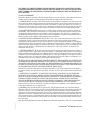 2
2
-
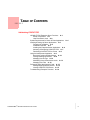 3
3
-
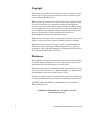 4
4
-
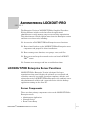 5
5
-
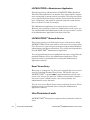 6
6
-
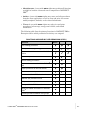 7
7
-
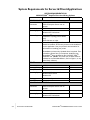 8
8
-
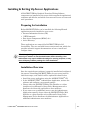 9
9
-
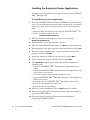 10
10
-
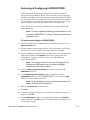 11
11
-
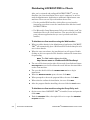 12
12
-
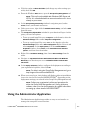 13
13
-
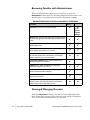 14
14
-
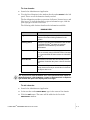 15
15
-
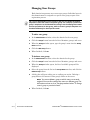 16
16
-
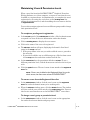 17
17
-
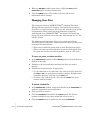 18
18
-
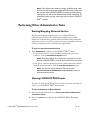 19
19
-
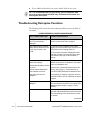 20
20
-
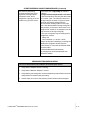 21
21
-
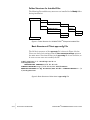 22
22
-
 23
23
-
 24
24
-
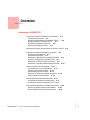 25
25
-
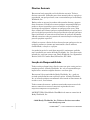 26
26
-
 27
27
-
 28
28
-
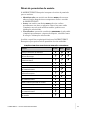 29
29
-
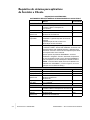 30
30
-
 31
31
-
 32
32
-
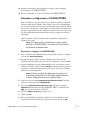 33
33
-
 34
34
-
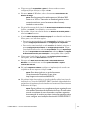 35
35
-
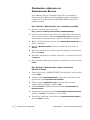 36
36
-
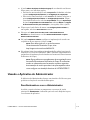 37
37
-
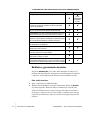 38
38
-
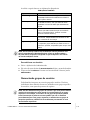 39
39
-
 40
40
-
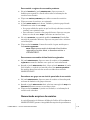 41
41
-
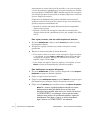 42
42
-
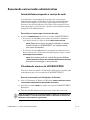 43
43
-
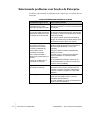 44
44
-
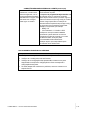 45
45
-
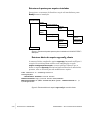 46
46
-
 47
47
-
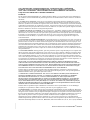 48
48
-
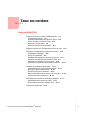 49
49
-
 50
50
-
 51
51
-
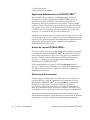 52
52
-
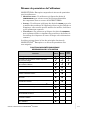 53
53
-
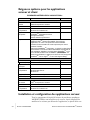 54
54
-
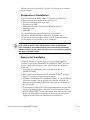 55
55
-
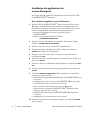 56
56
-
 57
57
-
 58
58
-
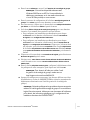 59
59
-
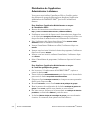 60
60
-
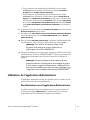 61
61
-
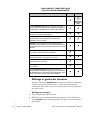 62
62
-
 63
63
-
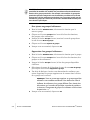 64
64
-
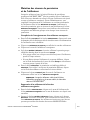 65
65
-
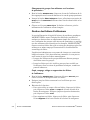 66
66
-
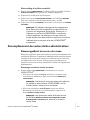 67
67
-
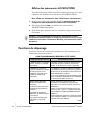 68
68
-
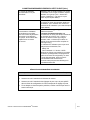 69
69
-
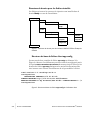 70
70
-
 71
71
-
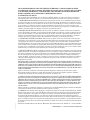 72
72
-
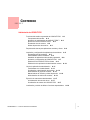 73
73
-
 74
74
-
 75
75
-
 76
76
-
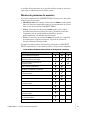 77
77
-
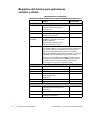 78
78
-
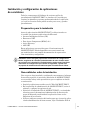 79
79
-
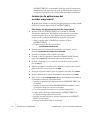 80
80
-
 81
81
-
 82
82
-
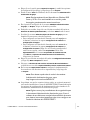 83
83
-
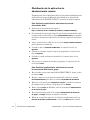 84
84
-
 85
85
-
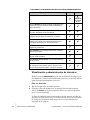 86
86
-
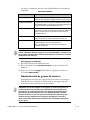 87
87
-
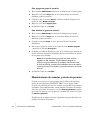 88
88
-
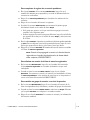 89
89
-
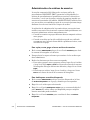 90
90
-
 91
91
-
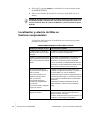 92
92
-
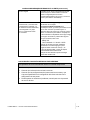 93
93
-
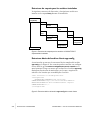 94
94
Brady LOCKOUT PRO 3.0 Administrator's Manual
- Categoria
- Networking
- Tipo
- Administrator's Manual
em outros idiomas
- español: Brady LOCKOUT PRO 3.0
- français: Brady LOCKOUT PRO 3.0
- English: Brady LOCKOUT PRO 3.0
Artigos relacionados
Outros documentos
-
Casio Activation Manual do usuário
-
Storex eZee’Tab 7Q11-L Guia de usuario
-
Casio Activation Manual do usuário
-
Microsoft ELG-00001 Guia de usuario
-
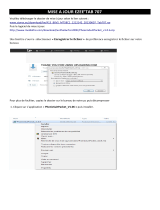 Mode d'Emploi Storex Série eZee'Tab 707 Instruções de operação
Mode d'Emploi Storex Série eZee'Tab 707 Instruções de operação
-
SonicWALL GMS Guia rápido
-
Tesoro Kuven.pro Manual do proprietário
-
Yamaha v4 Guia de usuario
-
Princess 102300 Manual do usuário
-
Princess 102310 User Instructions